如何使用blender2.9快速设计一个衣架
来源:网络收集 点击: 时间:2024-02-18【导读】:
在blender设计每一个模型时,都有很多不同的方法,也叫方案,有的方案快,有的方案慢,但结果都一样,但老板都喜欢你用快的方案设计因为可以节省时间成本,所以高手设计前都会把方案先想好再设计,比如说要设计一个衣架,如何才能快速设计出来呢?个人的建议方案如下:1.先创建一个点,再用线画出衣架的骨架,做出衣架骨架形状的线条2.将线条转换成曲线,因为只要修改曲线倒角尺寸就可以生成网格平面,相当于给前面曲线骨架自动长肉3.添加材料着色完成方案想好了,下面就给大家分享一下具体设计的方法品牌型号:DELL电脑系统版本:WIN7软件版本:blender2.8方法/步骤1/13分步阅读 2/13
2/13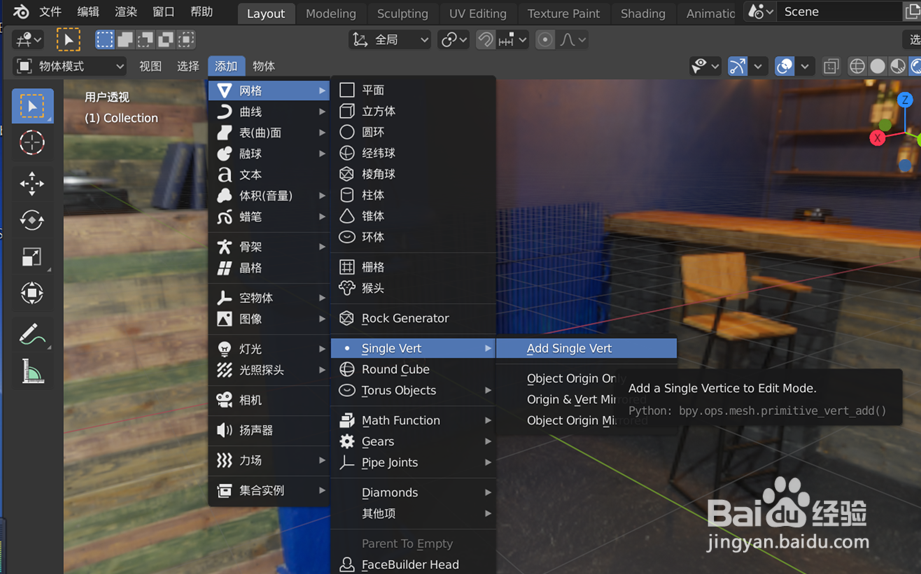 3/13
3/13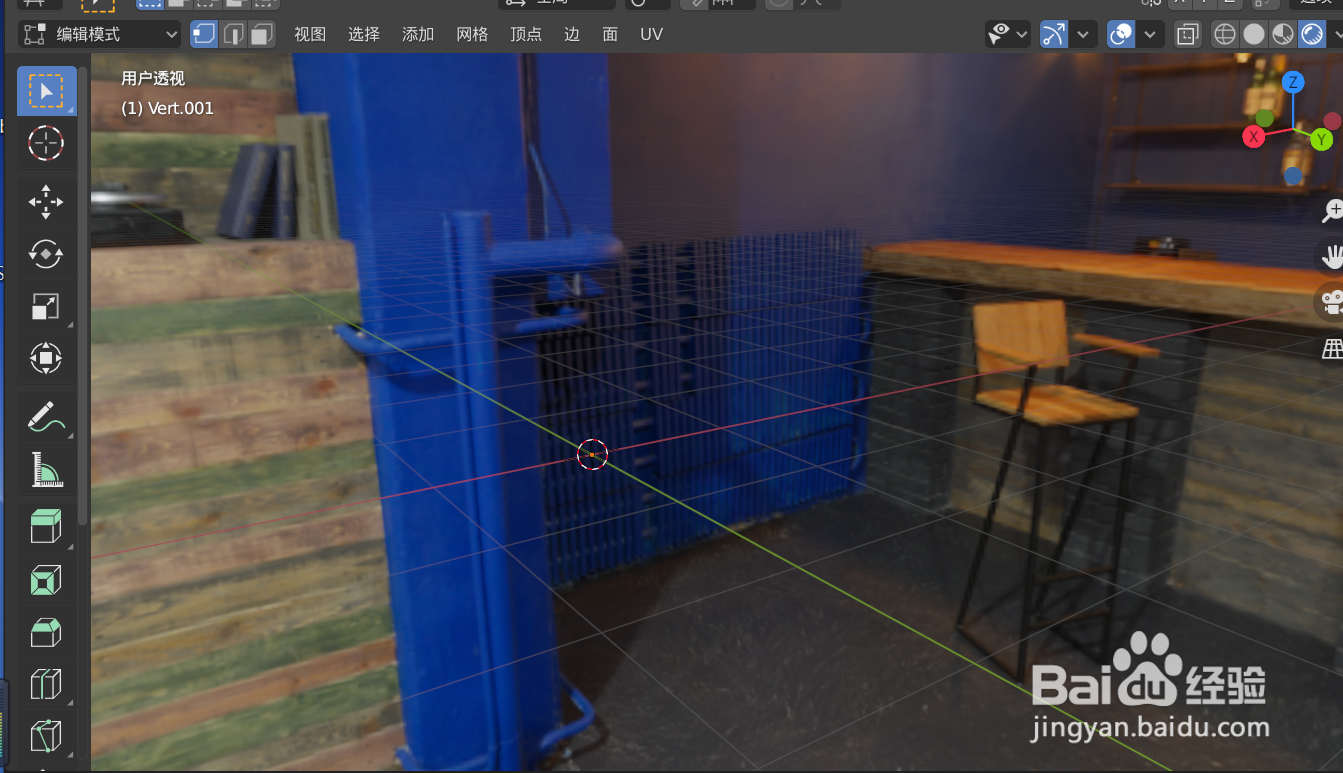 4/13
4/13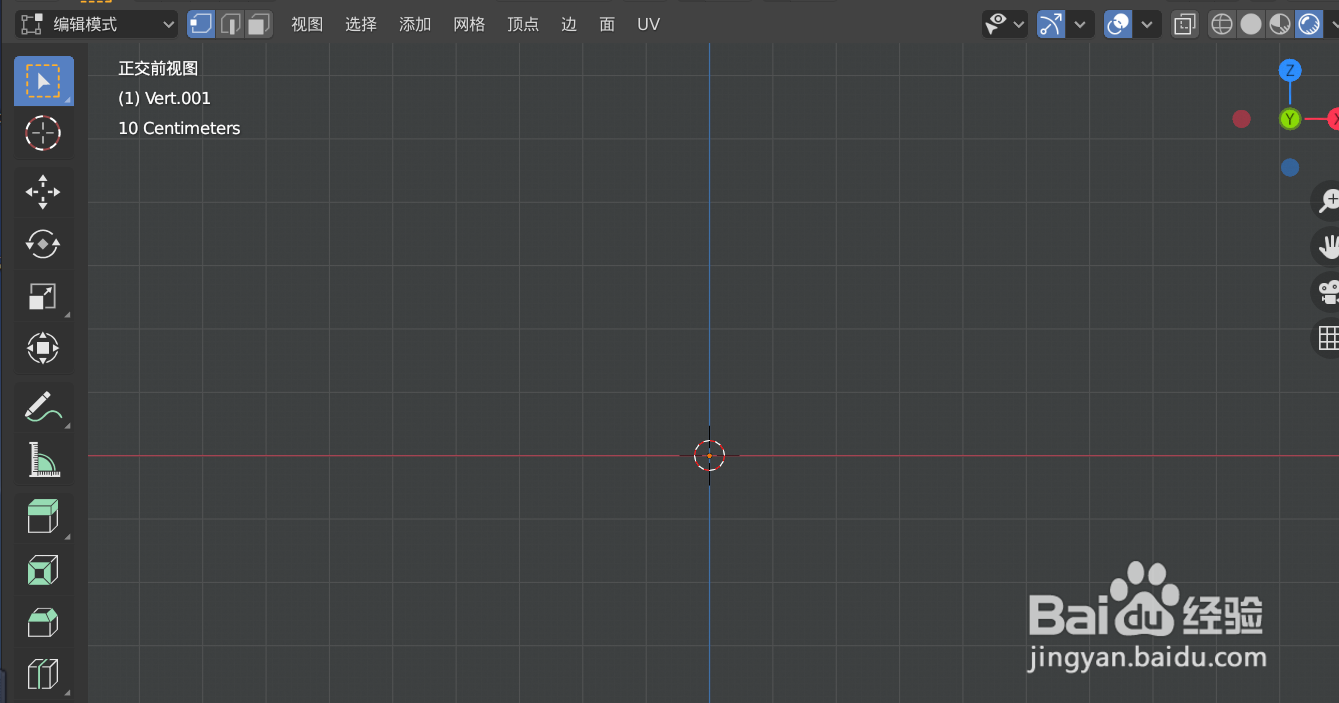 5/13
5/13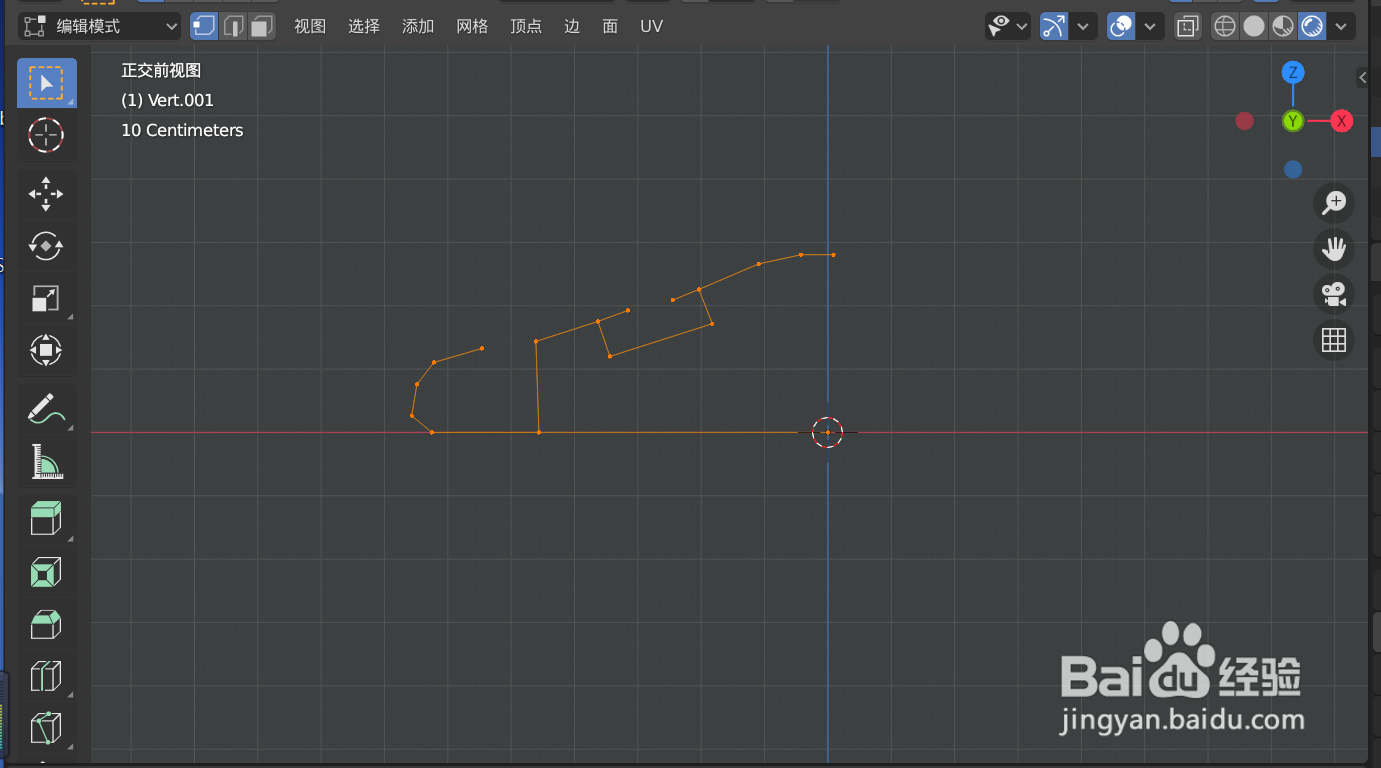 6/13
6/13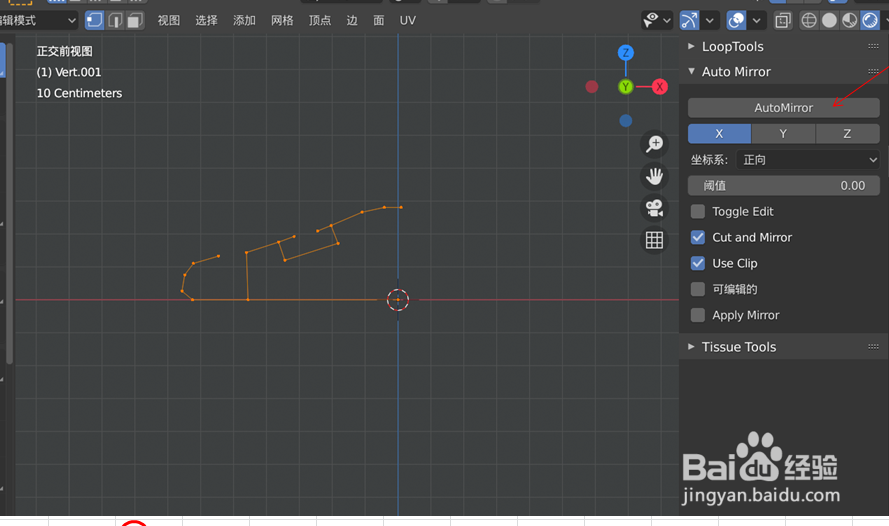 7/13
7/13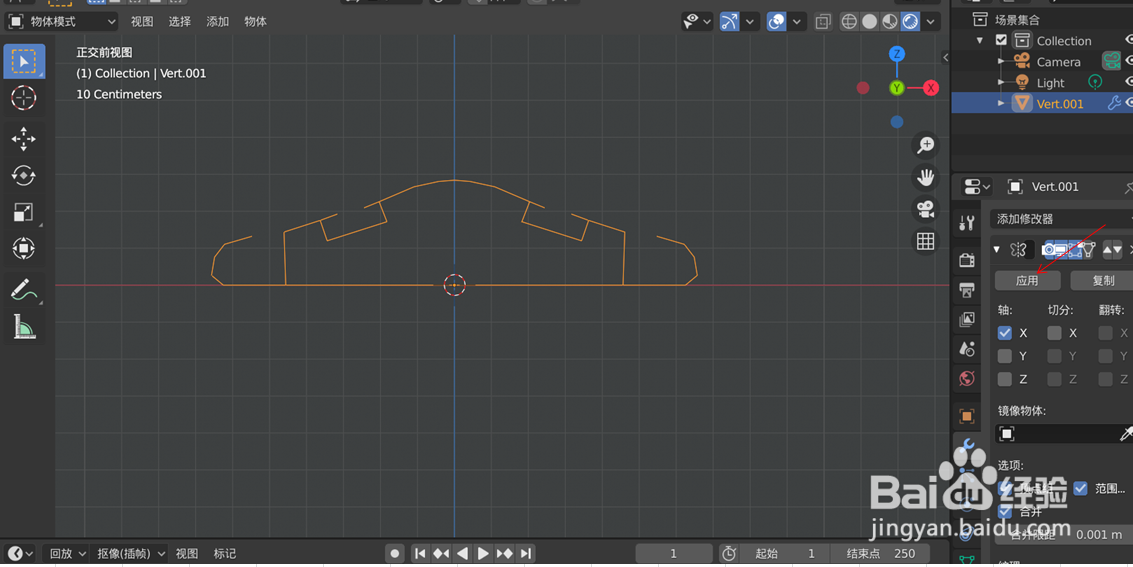 8/13
8/13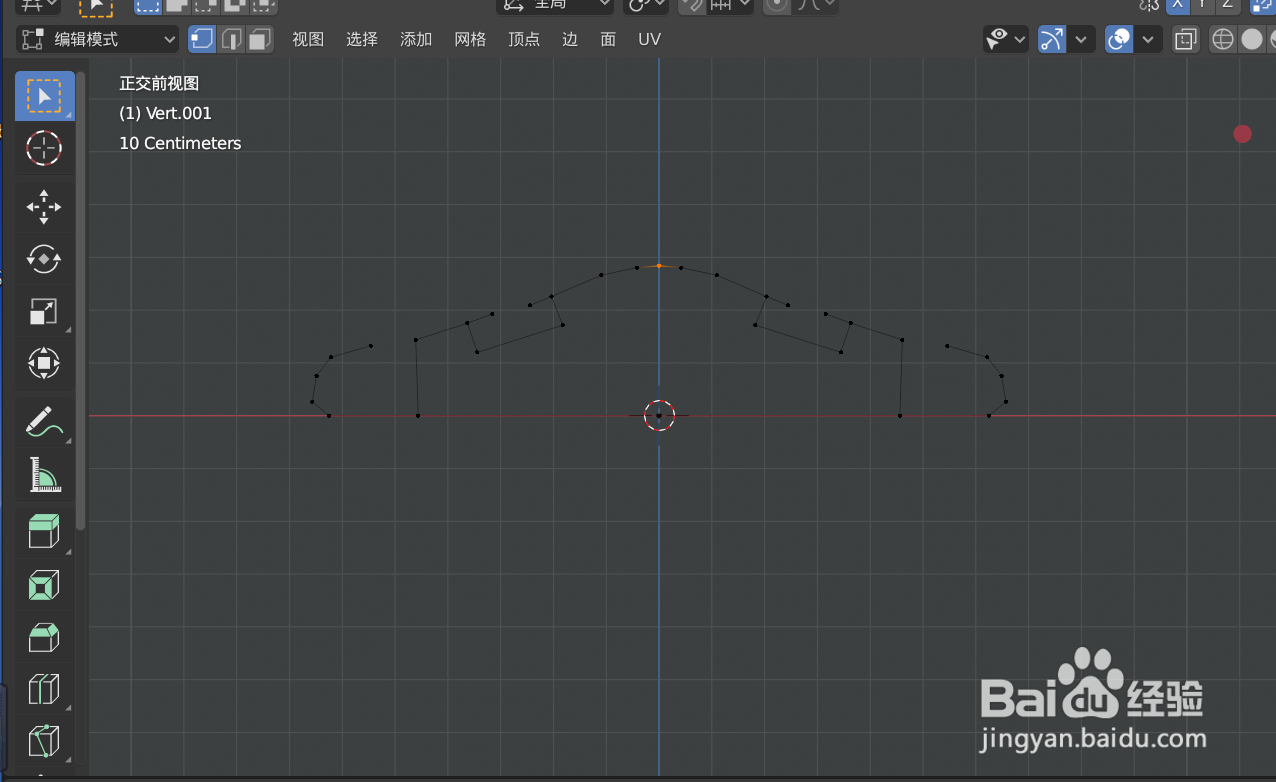 9/13
9/13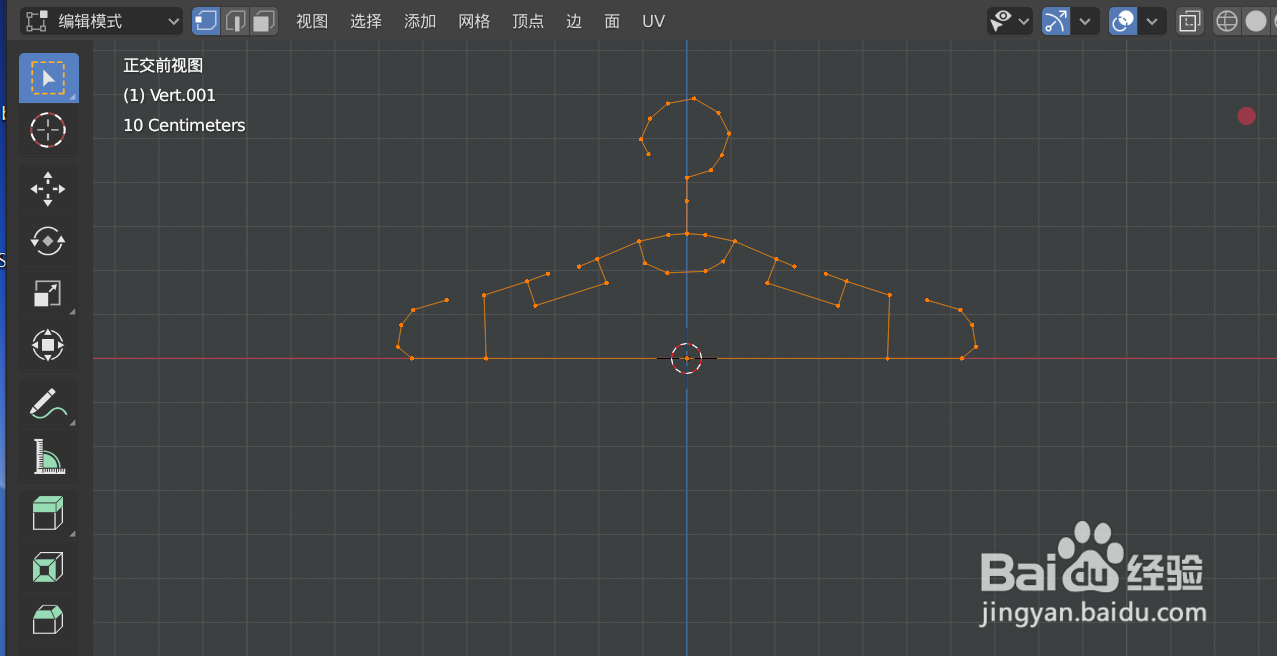 10/13
10/13 11/13
11/13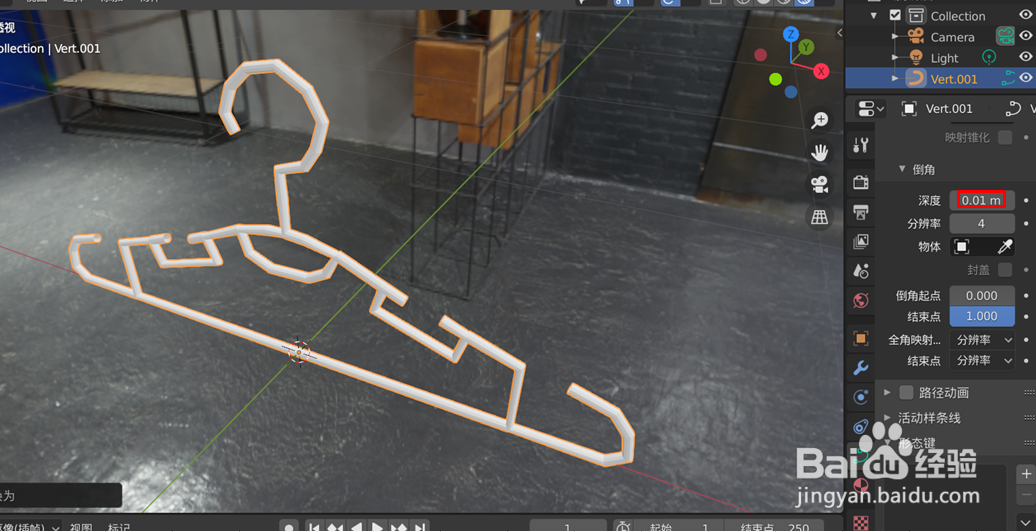 12/13
12/13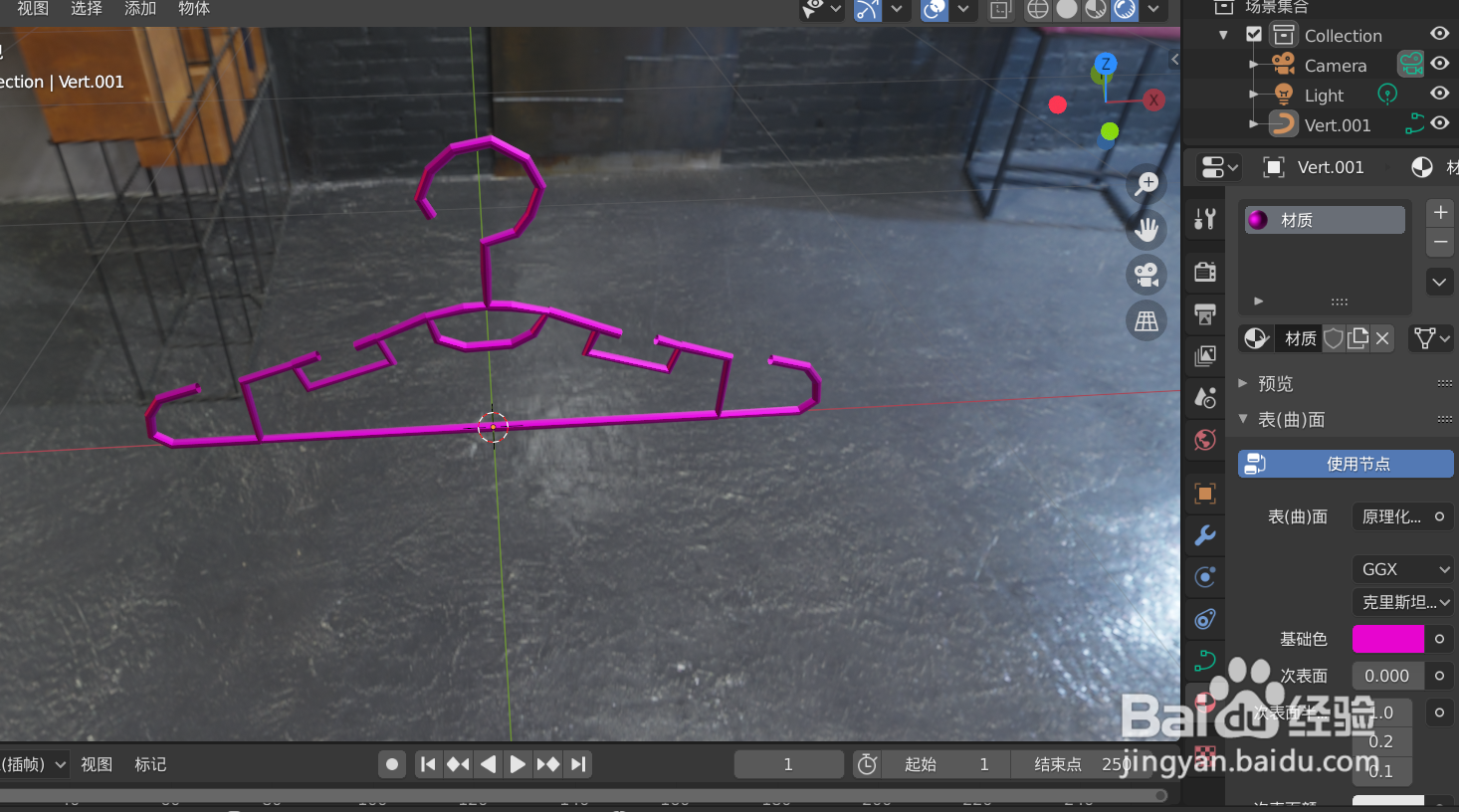 13/13
13/13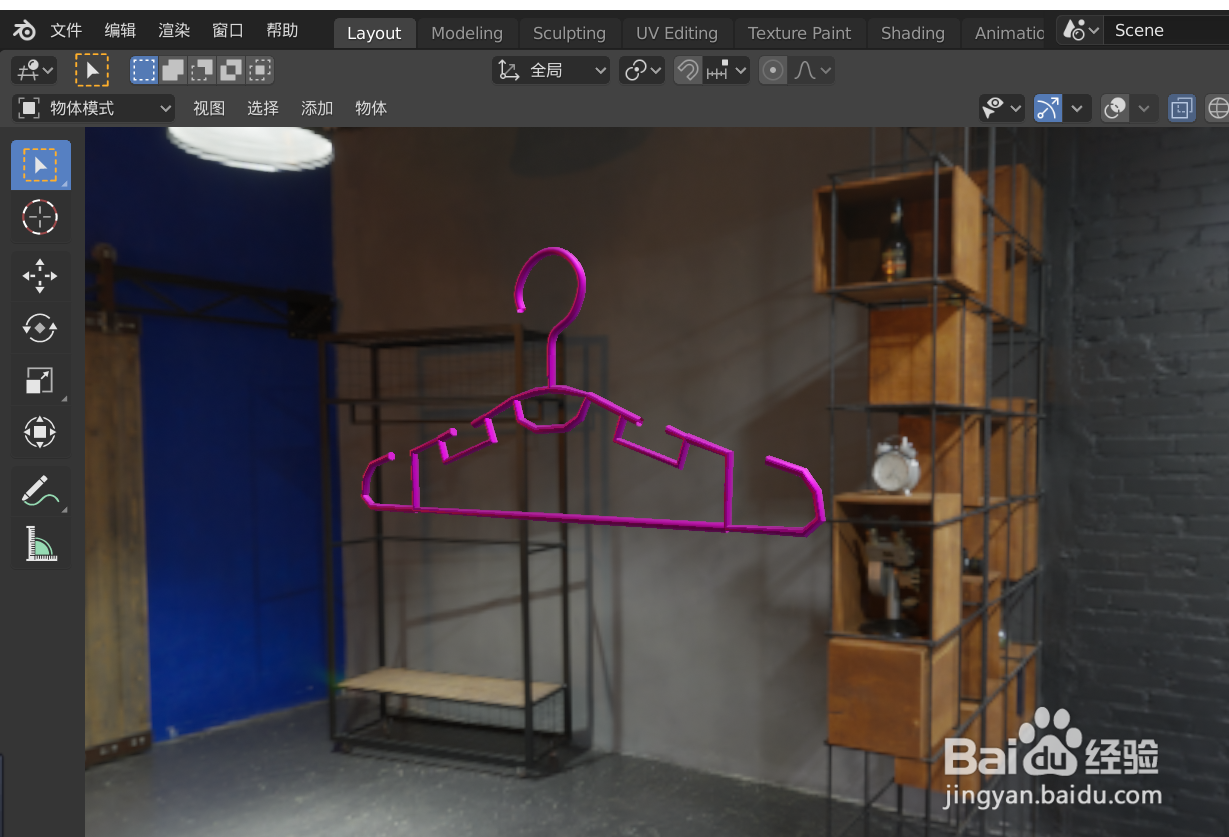 BLENDER
BLENDER
打开blender软件,如下图
 2/13
2/13点击添加--》网格--》Single Vert--》Add Single Vert,如下图
ps:Vert 就是顶点的意思,我们要用顶点创建线
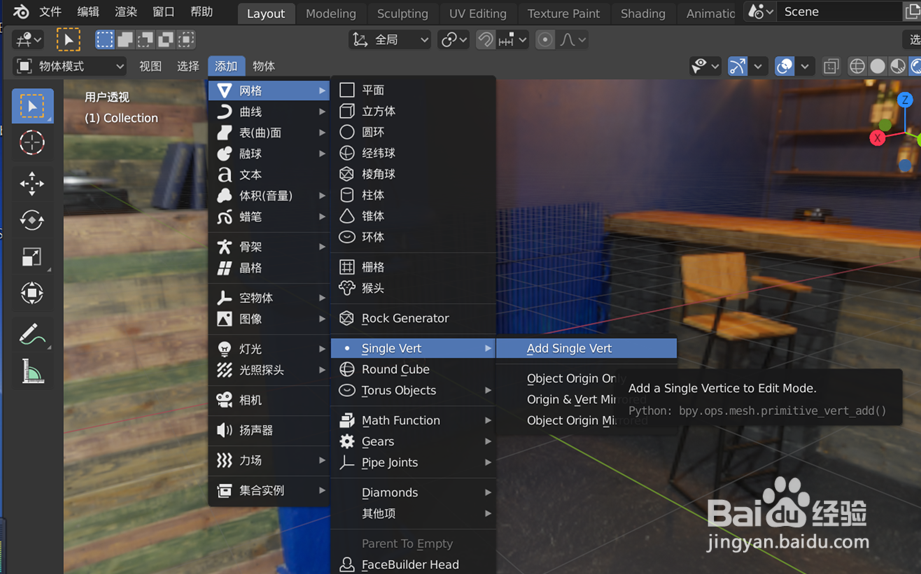 3/13
3/13添加后会自动进入编辑模式,如下图
ps: 添加后因为只有一个点,所以目前什么都看不到
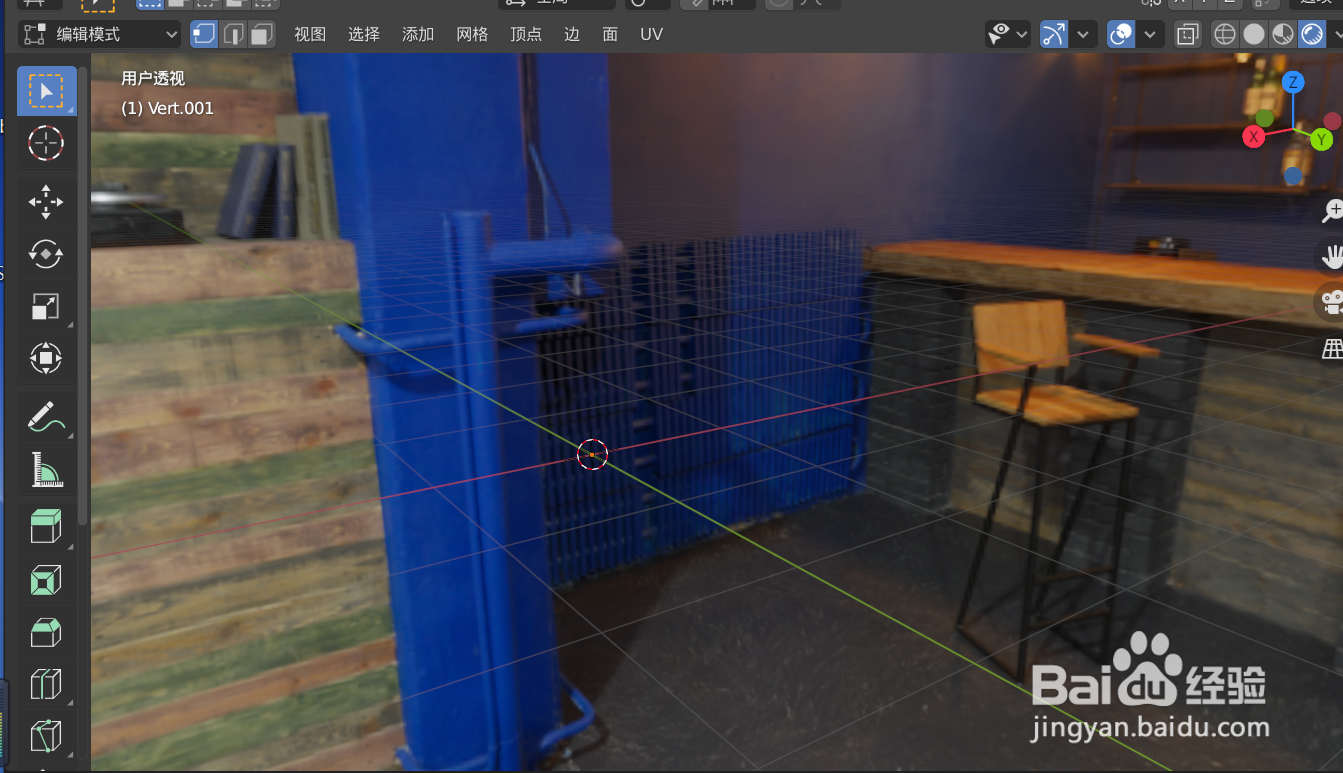 4/13
4/13按快捷键~+7切换到前视图,如下图
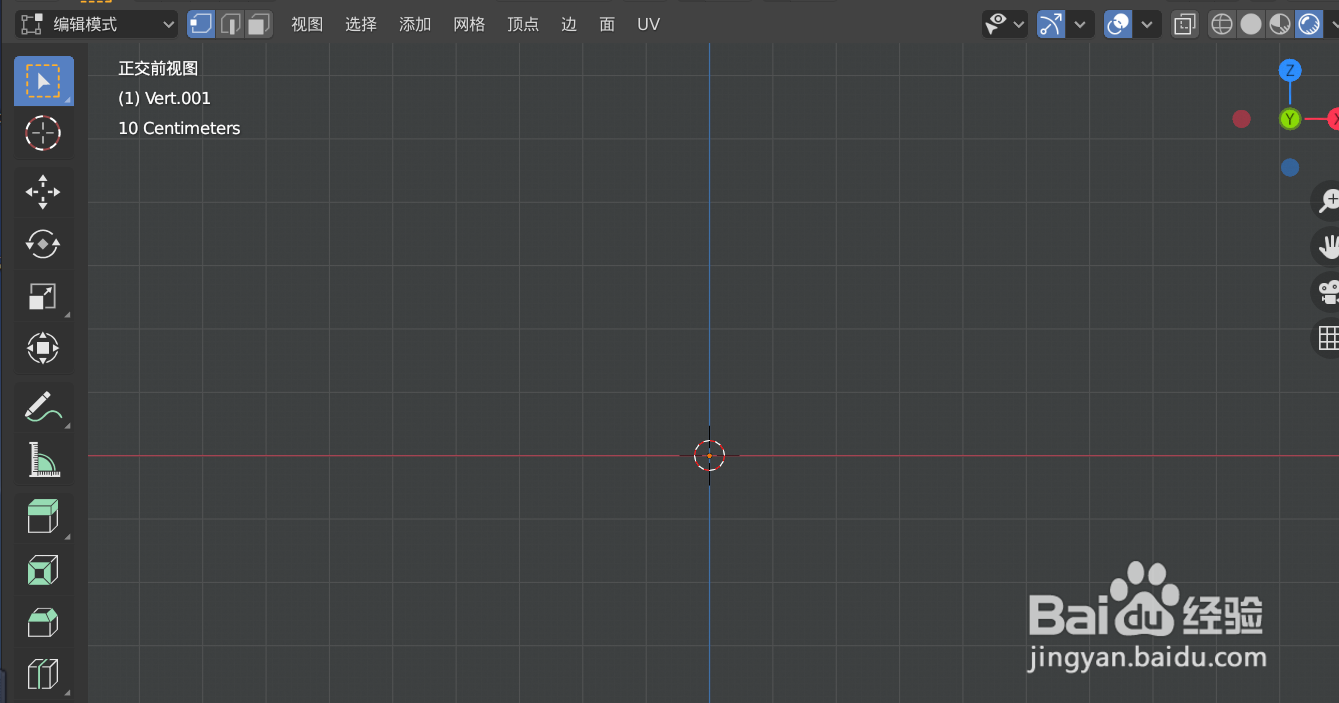 5/13
5/13出衣按快捷键E拖动鼠标拖动挤衣架一半的形状,如下图
ps:每按快捷键E拖动鼠标拖动一次就能创建一条曲线,重复按拖动就能得到自己想要由线条组成的形状
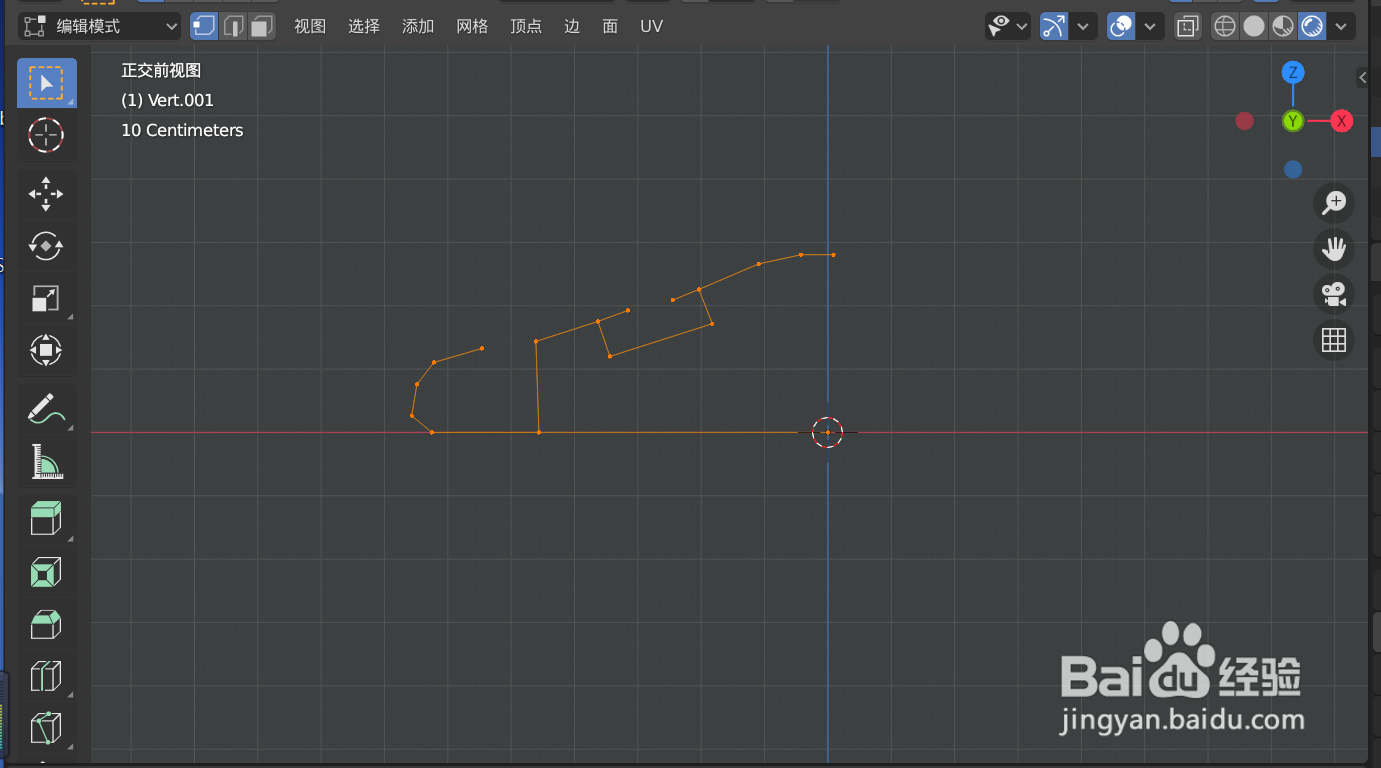 6/13
6/13画好一半后,接快捷键N弹出右面板,点击上面的镜像,如下图
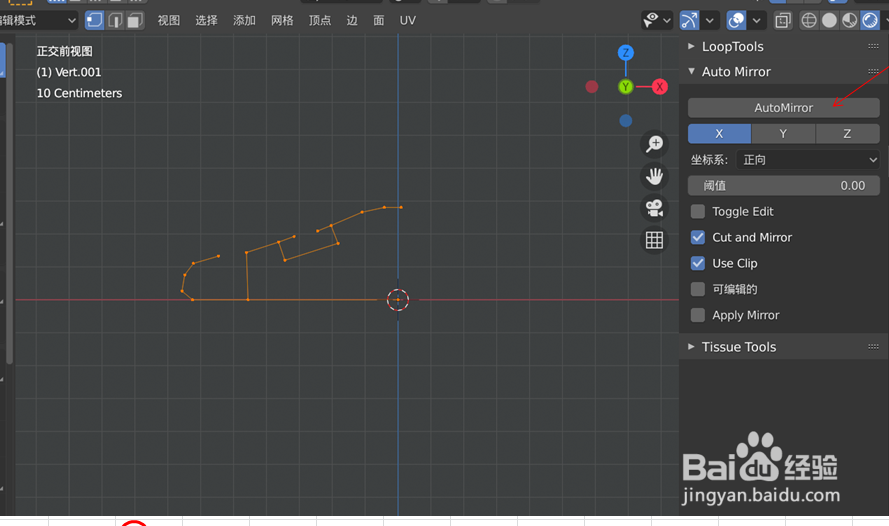 7/13
7/13镜像后另一边的形状也出来了,按Tab键切换到物体模式,再点击应用镜像修改器,如下图
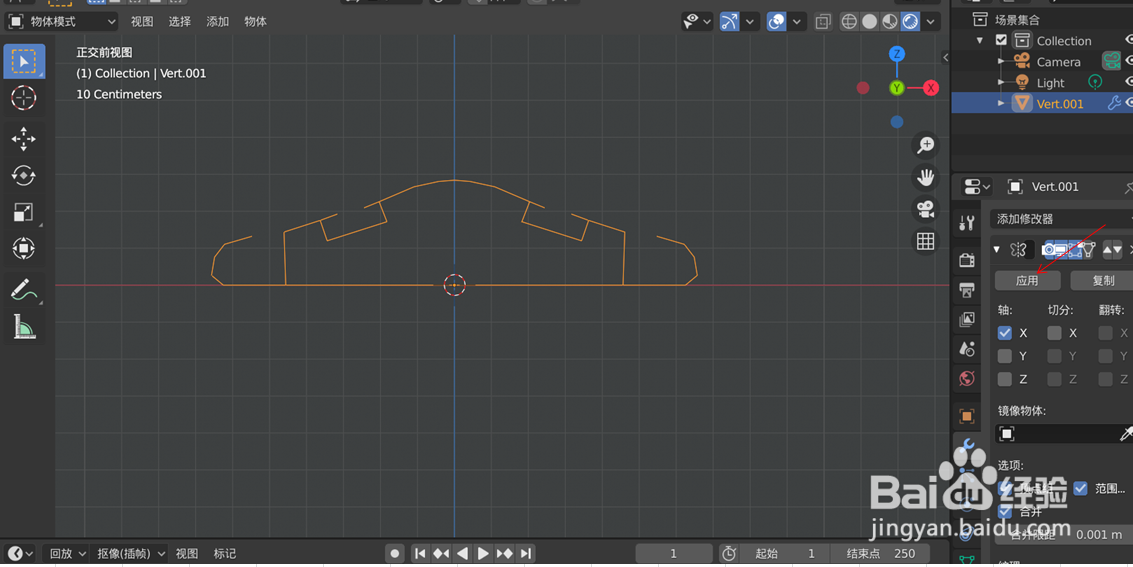 8/13
8/13按Tab键切换到编辑模式,选中中间的顶点,如下图
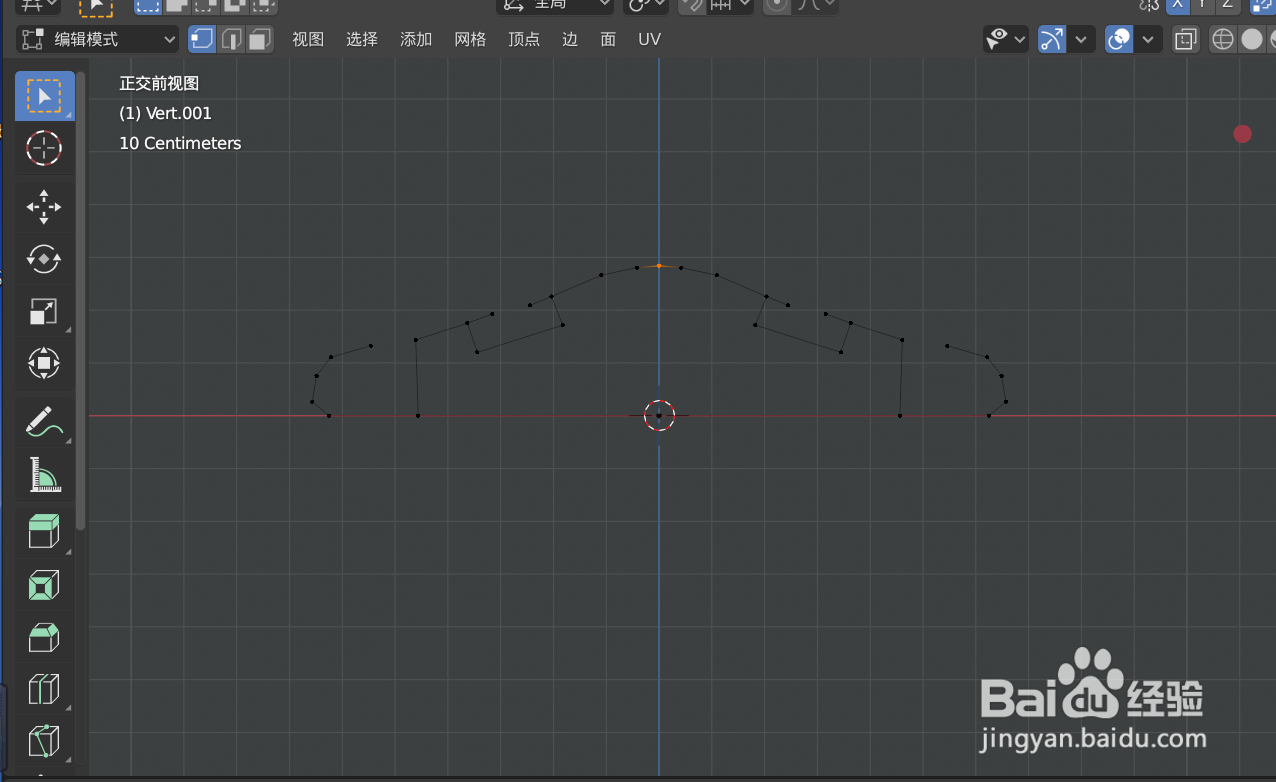 9/13
9/13出衣按快捷键E拖动鼠标拖动挤衣架上面弯勾的形状,如下图
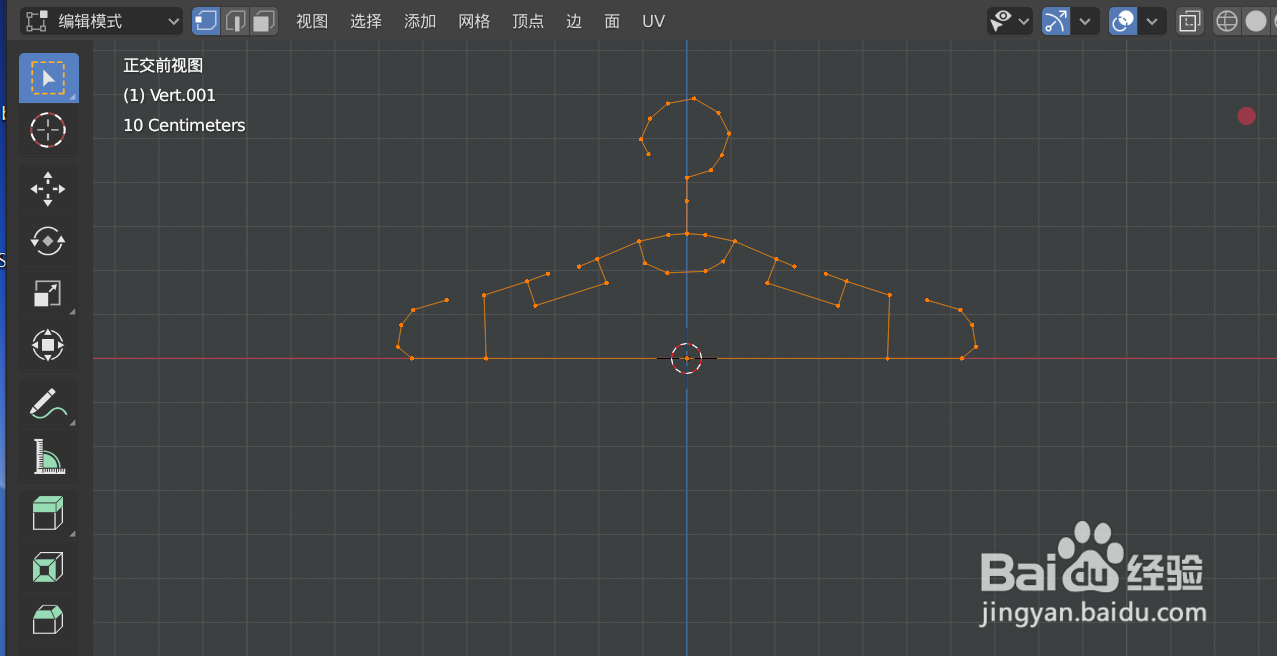 10/13
10/13按Tab键切换到物体模式,点击物体--》转换为--》曲线,如下图
 11/13
11/13将曲线倒角深度尺寸调到0.01,如下图
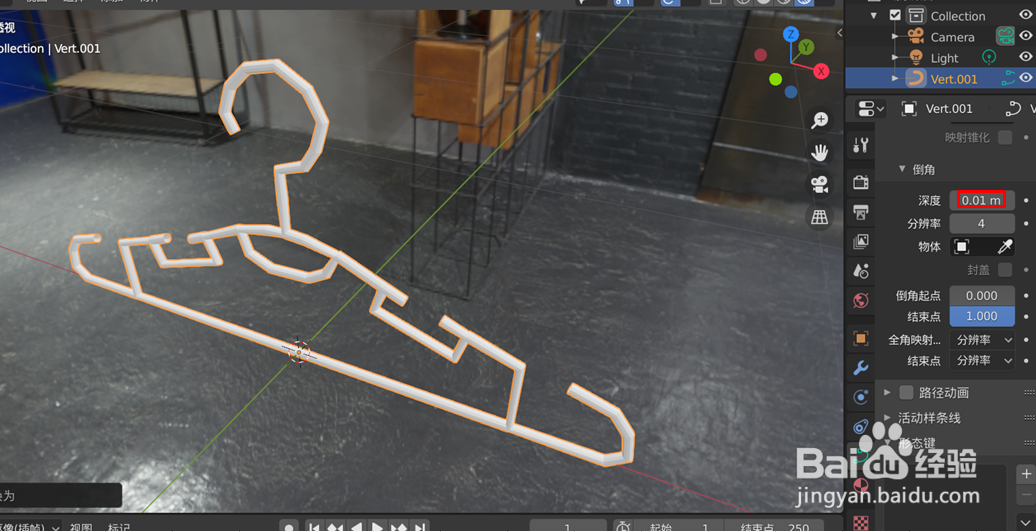 12/13
12/13把衣架的材料改为粉红色,如下图
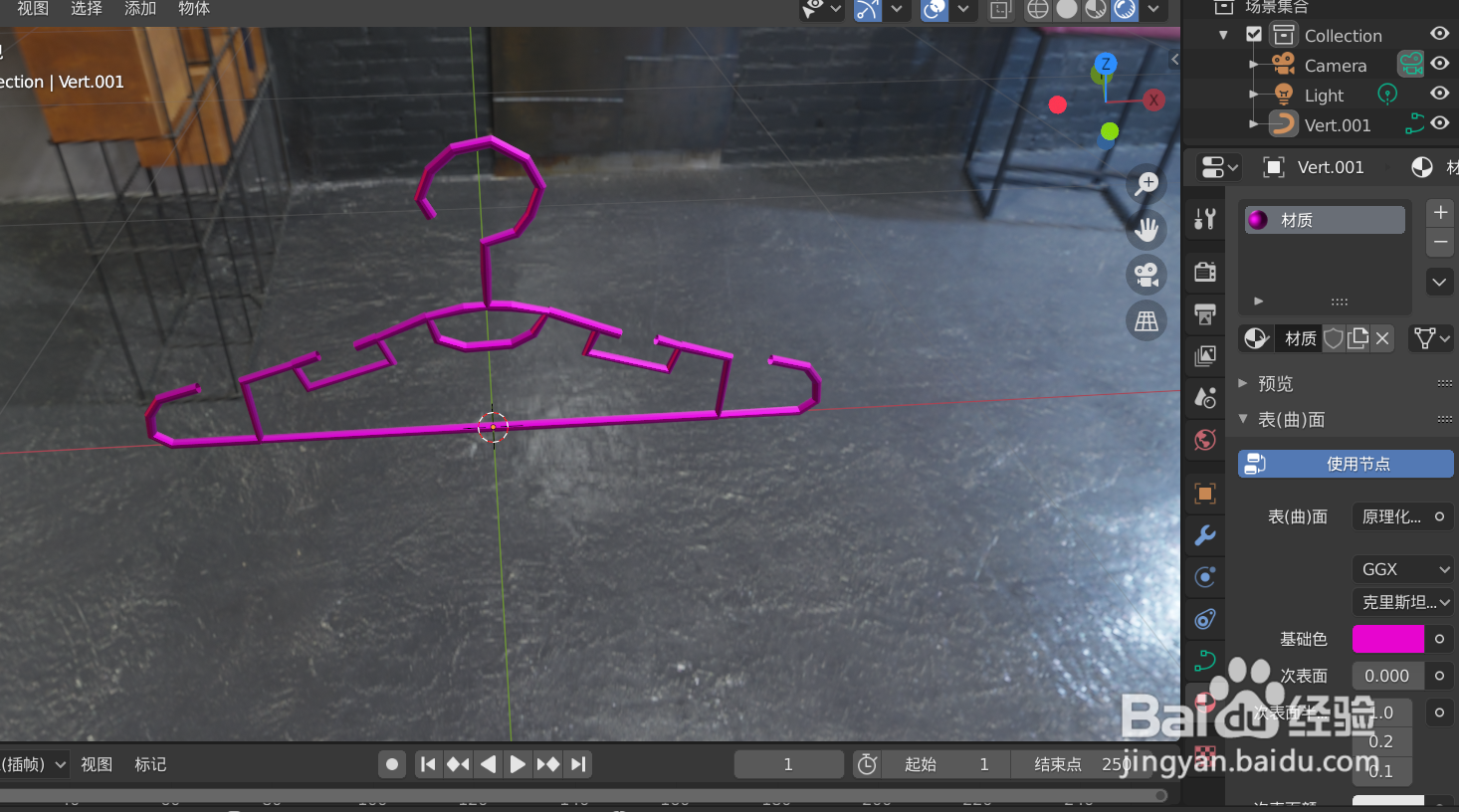 13/13
13/13一个漂亮的衣架就设计好了,如下图
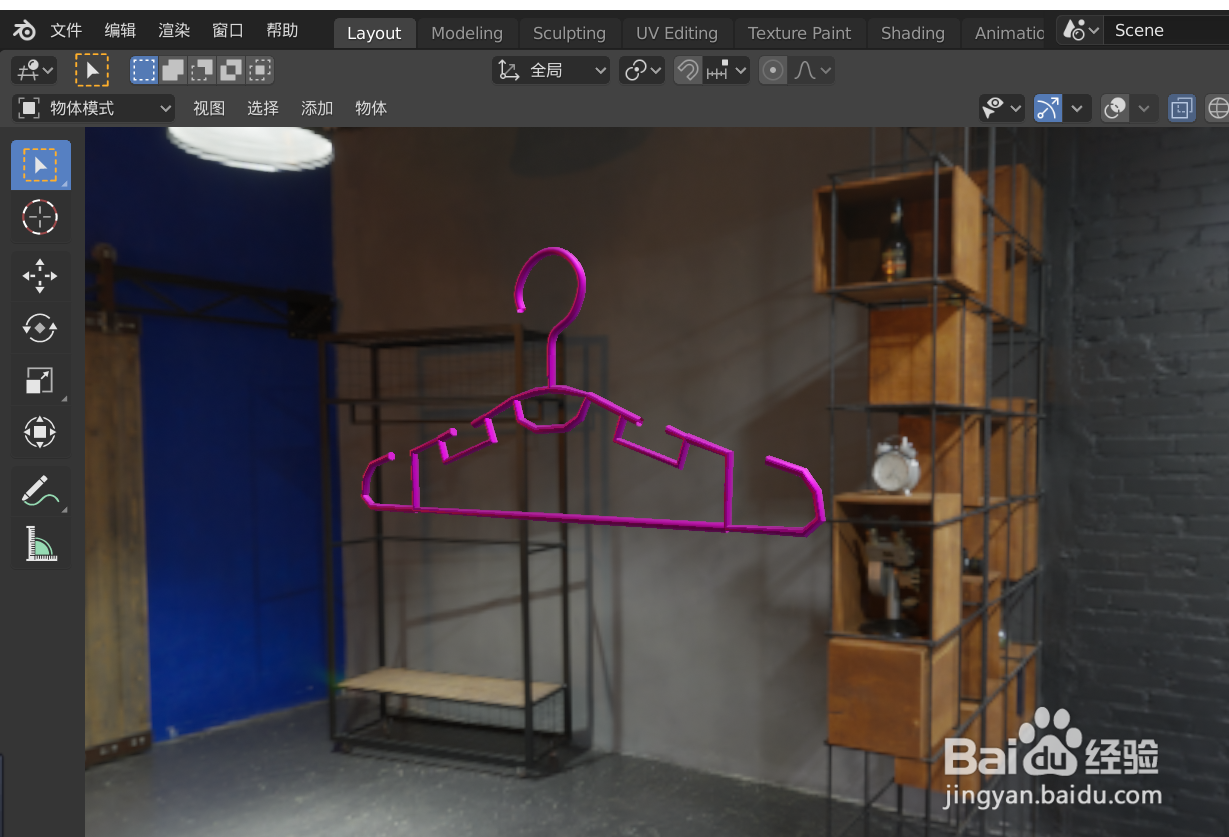 BLENDER
BLENDER 版权声明:
1、本文系转载,版权归原作者所有,旨在传递信息,不代表看本站的观点和立场。
2、本站仅提供信息发布平台,不承担相关法律责任。
3、若侵犯您的版权或隐私,请联系本站管理员删除。
4、文章链接:http://www.1haoku.cn/art_66663.html
 订阅
订阅